Grazie al nostro Programma Reseller hai accesso ad una serie di vantaggi che puoi visualizzare nel nostro sito web. Nel caso in cui desiderassi maggiori informazioni sul piano Reseller, e la sua attivazione, contatta il nostro Reparto Commerciale.
Una volta che un account ti avrà abilitato il pannello di controllo Manager da Reseller, sarà necessario configurarlo. In questa guida ti spieghiamo come.
Prima configurazione
Quando vieni abilitato al Programma Reseller , occorre completare, mediante una procedura guidata, la configurazione del tuo pannello Manager personalizzato, previsto su tutti i livelli Reseller. Questa configurazione potrà essere posticipata per un massimo di 3 volte, dopo di che il tuo pannello Reseller sarà disabilitato. Il nostro consiglio è quindi quello di eseguire tale configurazione quanto prima.
Effettua quindi l’accesso al Manager. Ad accoglierti, il seguente messaggio di benvenuto, ti guiderà verso la prima configurazione del tuo pannello Reseller.
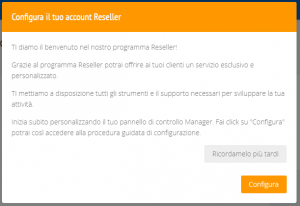
Step di configurazione
La procedura di configurazione prevede 7 passaggi in cui occorrerà fornire delle informazioni di personalizzazione obbligatorie. Potrai infatti specificare un tuo URL d’accesso al Manager, inserire le immagini con il logo della tua azienda e personalizzare l’aspetto grafico del pannello, in base allo stile che preferisci.
Attenzione! Perché l’URL personalizzato possa funzionare è necessario attendere alcuni minuti (fino a un massimo di 1 ora). Inoltre, sebbene non sia obbligatorio, consigliamo fortemente di utilizzare un dominio registrato presso Shellrent. Così facendo si avrà la garanzia che la connessione HTTPS sia sicura, senza errori e non ti saranno richieste configurazioni di alcun tipo: pensiamo a tutto noi!
In seguito i passi da seguire:
- Schermata di benvenuto: clicca su “Successivo” per iniziare la configurazione
- Indica il nome della tua azienda o attività: serve principalmente ad identificare le tue impostazioni Reseller
- Link di accesso al pannello Reseller: indicaci a che dominio desideri associare il tuo Manager personalizzato. Non accederai più da manager.shellrent.com, ma da manager.tuodominio.tld. Avrai quindi modo di associare l’accesso al Manager al dominio della tua attività. Potrai scegliere fra:
- Standard: seleziona un dominio che hai attivo in Shellrent, in modo che il collegamento sia automatico
- Dominio Esterno: indica il nome del tuo dominio, dopo aver già creato su quest’ultimo un record A, prefisso “manager”, che punti all’IP indicato
- Dati di contatto
- L’indirizzo email inserito qui verrà utilizzato per le comunicazioni di assistenza che i tuoi sotto utenti, i quali potranno aprire delle richieste support dal loro accesso Manager
- Il numero di telefono e l’indirizzo web sono riferimenti che verranno inseriti nel footer di tutte le pagine del tuo Manager personalizzato
- Personalizzazioni del footer: personalizza il fondo pagina con la tua ragione sociale, la tua cookie policy e i collegamenti ai tuoi profili social
- Colori: modifica l’aspetto grafico del tuo Manager, personalizzando i colori della barra in alto e del footer, e inserendo un’immagine di sfondo per la schermata di login
- Immagini: ultima la personalizzazione con i tuoi loghi.
Una volta inseriti tutti questi dati e caricate le immagini dei loghi, clicca su “Completa” in fondo a destra e vedrai applicate le tue impostazioni personalizzate.
Potrai modificare in qualsiasi momento la tua configurazione, cliccando sul menu a sinistra “Reseller” e quindi su “Impostazioni”.